win7如何调出运行命令窗口 win7怎么打开运行命令
我们可以在win7电脑中通过运行窗口来快速打开各种程序的窗口,但是有些用户不知道如何打开,今天小编给大家带来win7如何调出运行命令窗口,有遇到这个问题的朋友,跟着小编一起来操作吧。
方法如下:
1、在电脑的左下角有一个开始菜单,win7系统一般不会显示出运行的选项的,要进行设置。现在将鼠标移动,落在 电脑桌 面的左下角,点击开始菜单的属性。现在我们可以看到任务栏上面有一个属性选项,找到自定义选项。我们需要在这里进行设置。

2、现在将自定义的选项拉下来,在最后面可以看到这几个字:“win7运行命令”。将前面的框框打上勾,然后保存退出。现在我们就可以在开始菜单看到运行窗口了。

3、如果不想设置,那么还有一个很简单很简单的方法。那就是使用快捷键,快捷键是可以开启win7运行的命令窗口的。使用快捷键:“windows键+R”同时按住,然后同时放开。Win7的运行窗口就会弹出来了,这个方法是超级简单的。
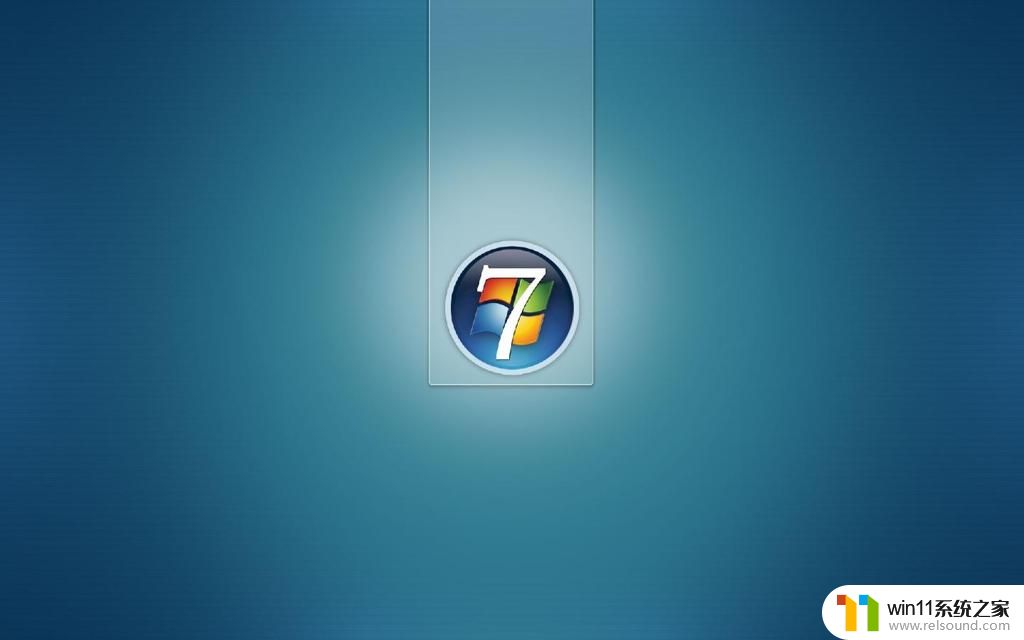
以上就是关于win7如何调出运行命令窗口的全部内容,有出现相同情况的用户就可以按照小编的方法了来解决了。















